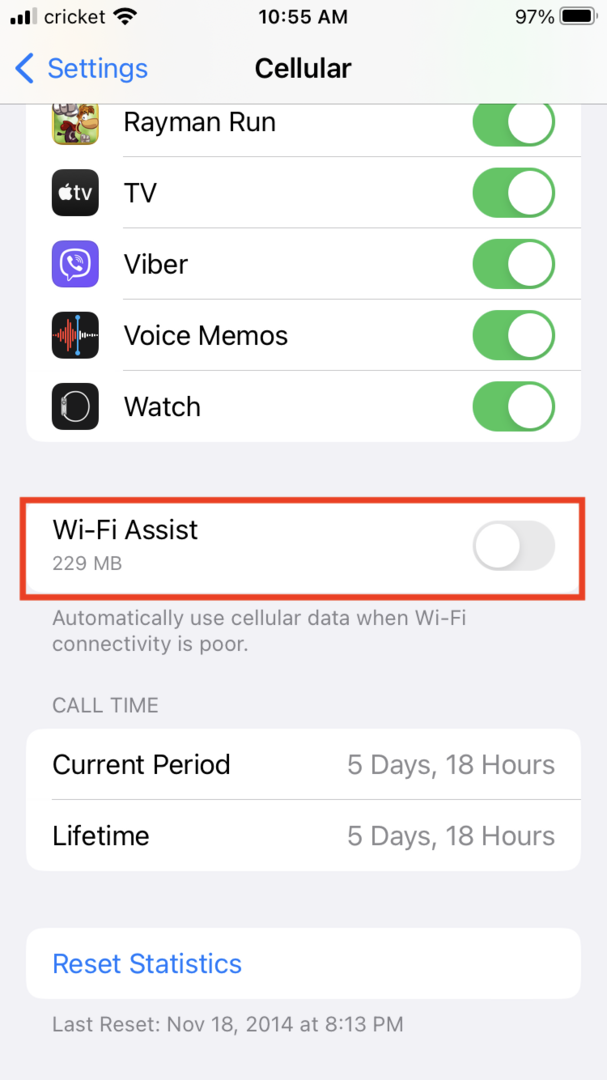OlehMichelle Honeyager0 komentarTerakhir diperbarui 26 Juni 2023
Aplikasi lebih keren dan canggih dari sebelumnya. Tetapi untuk mendukung fungsi tersebut, mereka menarik data dalam jumlah besar. Aplikasi mungkin menggunakan data tersebut agar berjalan lebih cepat atau menjalankan fungsi di latar belakang, seperti berkomunikasi dengan server untuk mendapatkan data yang diperlukan. Karena semua transfer data ini terjadi, Anda mungkin memperhatikan bahwa tagihan ponsel Anda lebih tinggi dari yang Anda inginkan jika Anda tidak memiliki data tak terbatas pada paket operator Anda.
Anda dapat memastikan aplikasi ini tidak menarik data yang terdaftar di paket seluler Anda. Anda cukup menyesuaikan pengaturan aplikasi Anda sehingga mereka menggunakan Wi-Fi lokal sebagai gantinya. Pelajari caranya di bawah ini.
Menyesuaikan Aplikasi iPhone untuk Menggunakan Data Wi-Fi
- Buka Pengaturan (ikon roda gigi di layar beranda).
- Pilih Seluler.
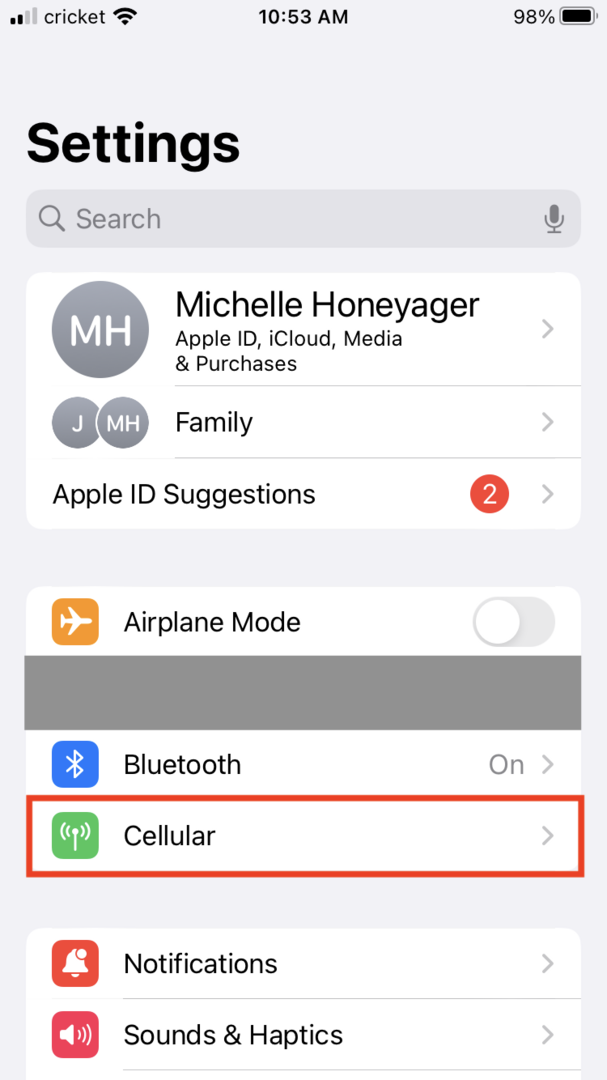
- Gulir hingga Anda melihat tajuk DATA SELULER.
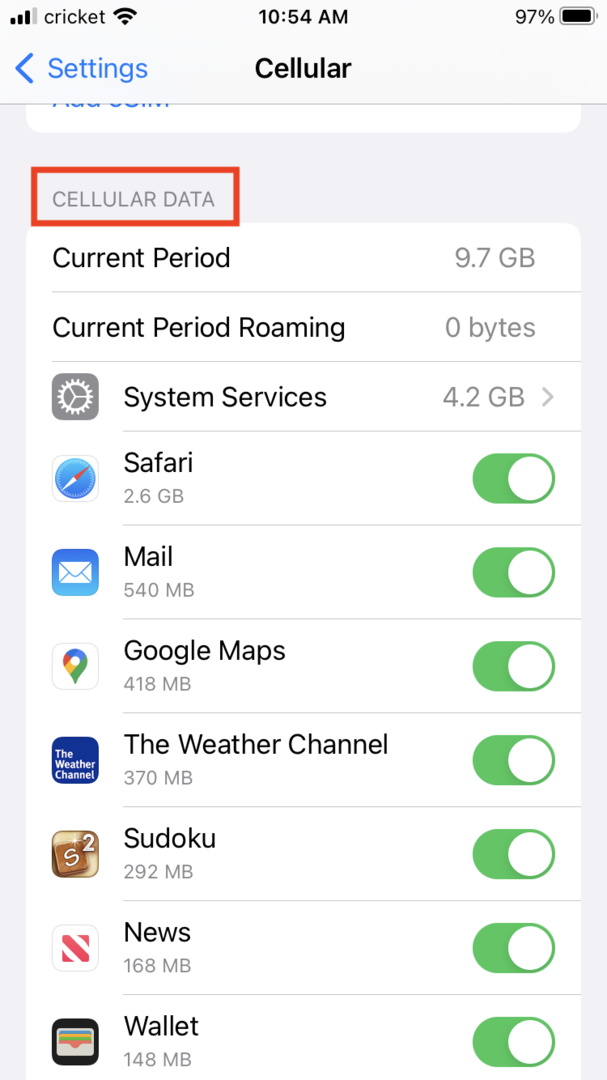
- Aplikasi individu terdaftar. Tekan sakelar di sebelah nama aplikasi untuk mematikan penggunaan data seluler untuk aplikasi individual itu. Itu akan memaksa aplikasi untuk menggunakan Wi-Fi.
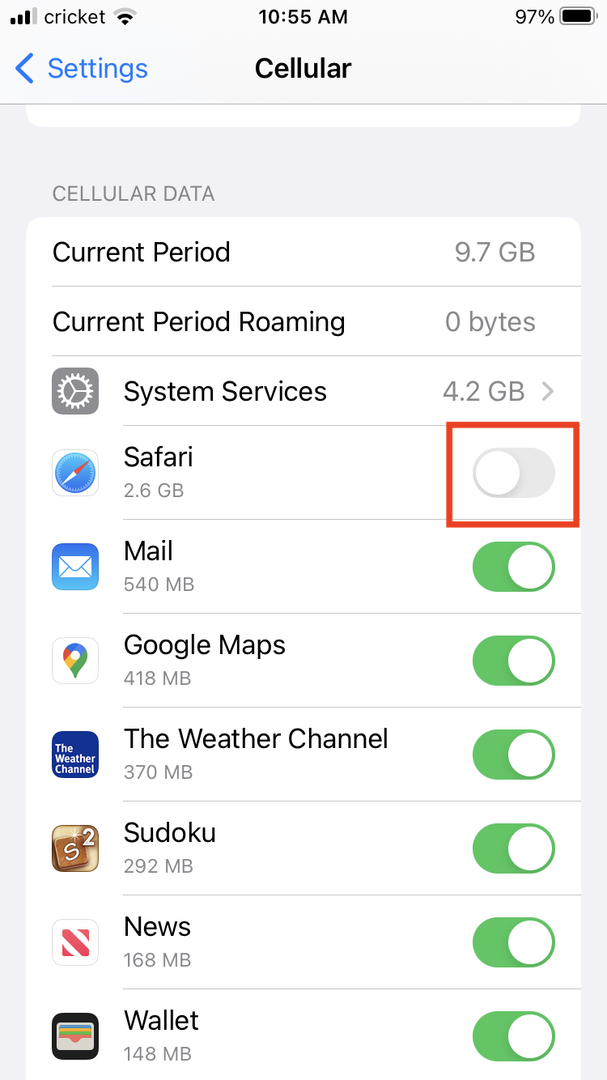
Pantau penggunaan data Anda selama bulan tersebut untuk melihat apakah Anda menggunakan jumlah data pada paket seluler Anda lebih dekat dengan yang diizinkan oleh paket Anda. Anda mungkin ingin memulai dengan mengalihkan pengguna data terbesar ke Wi-Fi dan melihat bagaimana hal itu memengaruhi berbagai hal, seperti aplikasi yang paling sering digunakan seperti browser Anda.
Catatan Tentang Bantuan Wi-Fi
Perlu diingat bahwa iPhone memiliki Wi-Fi Assist secara default, yang berarti ponsel secara otomatis beralih ke data seluler saat konektivitas Wi-Fi buruk. Jika Anda khawatir tentang penggunaan data, luangkan waktu untuk mempelajari lebih lanjut tentang Bantuan Wi-Fi.
Jika Anda tidak ingin data seluler aktif secara otomatis saat Wi-Fi tidak tersedia:
- Pergi ke pengaturan.
- Ketuk Seluler.
- Gulir hingga Anda melihat Bantuan Wi-Fi. Nonaktifkan.